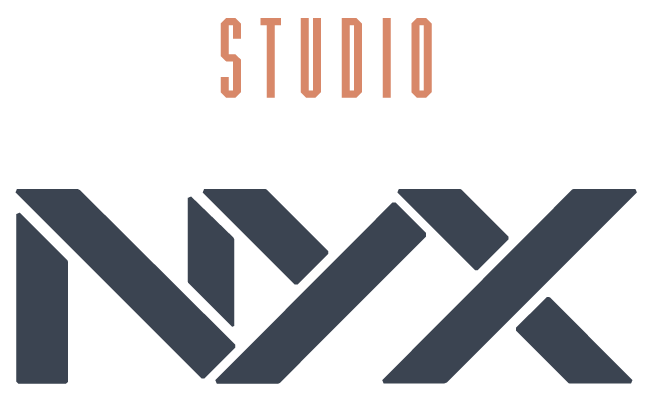LES PROBLEMES RENCONTRÉS AVEC LE MULTIJOUEURS
-
Vérifiez que le routeur est bien allumé.
Vérifiez que les clients (joueurs) sont sur le même réseau wifi que le serveur.
Si votre application utilise un routeur fourni par Nyx, vérifiez que l’application est bien autorisée à utiliser un réseau privé. Pour cela :
Ourvir le panneau de configuration de l’ordinateur serveur
Cliquer sur “Pare-feu Windows Defender”.
Cliquer sur “Autoriser une application ou une fonctionnalité via le pare-feu Windows Defender”.
Chercher dans la liste des applications l’application en question.
Cocher la case Privée.
Si vos clients (joueurs) sont connectés en wifi à un routeur fourni par Nyx, vérifiez que seul la carte wifi soit activée sur l’ordinateur. Pour cela :
Ouvrir le menu démarrer en cliquant sur le logo windows en bas à gauche de l’écran.
Cliquer sur paramètre (le symbole de roue crantée)
Cliquer sur paramètre réseau
Cliquer sur modifier les options d’adaptateurs
Clique droit désactiver pour chaque composant autre que wifi
LES PROBLEMES RENCONTRÉS AVEC LE VALVE INDEX
-
Vérifiez qu’il est bien branché à la prise secteur et sur la carte graphique de l’ordinateur.
Mettez à jour votre casque.
Si vous avez branché votre casque avec l’ordinateur allumé, il est possible que celui-ci ne l’est pas pris en compte. Rallumez l’ordinateur.
Redémarrez Steam VR.
Si aucune de ces solutions ne fonctionne, débranchez le casque à la prise et rebranchez le.
-
Si le voyant est bleu, la station est en cours de stabilisation. Si le voyant reste bleu, assurez-vous que la station est bien montée, de manière sécurisée et stable. La station de base peut rester bloquée dans cet état à cause des vibrations.
-
Une faible lumière verte indique que la station est en veille. Si le voyant reste dans cet état, débrancher et rebrancher la station de base devrait résoudre le problème.
-
Si le voyant est violet/rouge ou clignotant violet/rouge, les stations ne peuvent pas se voir et se reconnaître. Assurez-vous qu'elles ont une vue sans obstable l'une de l'autre.
-
Si le casque fonctionne, mais ne fonctionne plus lorsqu’un vidéo projecteur est branché, il se peut que le cable utilisé pour connecter l’ordinateur au vidéo projecteur n’est pas une charge suffisante pour supporter le casque de réalité virtuelle. Changez de cable.
-
Il est possible que les bases de captation soient perturbées par la reflexion de surfaces vitrées ou miroirs. Obstruez les.
LES PROBLEMES RENCONTRÉS AVEC L’OCULUS QUEST 2
-
Vérifiez que la lumière ambiante n’est ni trop faible, ni trop forte et quelle ne soit pas changeante
Vérifier que les capteurs du casque ne sont pas sales ou occultés.
Si le mobilier ou la décoration de la pièce change, il est possible que le casque identifie cela comme une nouvelle pièce et vous demande un nouveau guardian.
-
Vérifiez que la lumière ambiante n’est ni trop faible, ni trop forte et quelle ne soit pas changeante
Vérifier que les capteurs du casque ne sont pas sales ou occultés.
Si vous avez utilisé votre casque plus de 2h, il est possible qu’il soit en surchauffe, un message “perte de suivi” s’affiche alors. Si cela arrive éteignez le casque et laissez le refroidir.
-
Recentrez vous dans la scène en restant appuyer sur le bouton Oculus du contrôleur droit.
-
Il est possible que la batterie des manettes soit en dessous de 20%, changez les piles.
Si la batterie de votre casque est en dessous de 20%, celui-ci peut manquer de puissance et créer des ralentissements. Rechargez le.
Si vous avez utilisé votre casque plus de 2h, il est possible qu’il soit en surchauffe. Eteignez votre casque et laissez le refroidir.
-
Le chargeur fournit par Oculus est peut être défectueux, essayez le sur un autre composant pour vérifier s’il fonctionne ou non.
Si vous utilisez un chargeur autre que celui fournit par Oculus, il est possible que sa puissance ne soit pas suffisante pour charger le casque. Nous vous conseillons de charger le casque avec son chargeur d’origine afin de ne pas détériorer le casque.
-
Il est possible de diffuser les images de l’Oculus Quest 2 sur des écrans via Chromecast. Pour cela :
Intaller le chromecast sur un smartphone via l’application “Google Home”.
Appuyer sur le bouton + en haut à gauche du menu Google Home.
Cliquer sur “Configurer un appareil”
Suivez les instructions pour connecter le chromecast.
Votre chromecast est connecté
Ouvrir l’application Oculus.
Se connecter à l’application Oculus en entrant les logins et mot de passe administrateur correspondant au compte Facebook des casques.
Appuyer sur le bouton “Cast” en haut à droite du menu
Cliquez sur la flèche dans le bouton du casque.
Cliquez sur “Others Devices”
Le casque se streame sur l’écran ou projecteur grâce au chromecast.
-
Il n’est pas possible de streamer deux casques en même temps sur la même adresse Facebook. Pour réaliser cette action, deux adresses Facebook et donc deux smartphone sont nécessaires.
LES PROBLEMES RENCONTRÉS AVEC LE VIVE PRO
-
Appuyer sur le bouton rond du boitier d’interconnexion du casque pour l’allumer.
Vérifiez qu’il est bien branché à la prise secteur et sur la carte graphique de l’ordinateur.
Mettez à jour votre casque.
Si vous avez branché votre casque avec l’ordinateur allumé, il est possible que celui-ci ne l’est pas pris en compte. Rallumez l’ordinateur.
Redémarrez Steam VR.
Si aucune de ces solutions ne fonctionne, débranchez le casque à la prise et rebranchez le.
-
Si le voyant est bleu, la station est en cours de stabilisation. Si le voyant reste bleu, assurez-vous que la station est bien montée, de manière sécurisée et stable. La station de base peut rester bloquée dans cet état à cause des vibrations.
-
Une faible lumière verte indique que la station est en veille. Si le voyant reste dans cet état, débrancher et rebrancher la station de base devrait résoudre le problème.
-
Si le voyant est violet/rouge ou clignotant violet/rouge, les stations ne peuvent pas se voir et se reconnaître. Assurez-vous qu'elles ont une vue sans obstable l'une de l'autre.
-
Si les manettes ne sont pas reconnues c’est qu’elles ne sont pas associez à l’ordinateur. Associez chaque manette à l’ordinateur en suivant la procédure suivante :
Cliquez sur «SteamVR» dans la fenêtre en bas à droite de l’écran.
Allez dans «Périphériques»
Ouvrez «Associer le contrôleur»
Suivez les instructions pour associer le contrôleu
Recommencez l’opération avec le second contôleur.
-
Si vos manettes clignotent en bleu c’est qu’elles essaient de s’associer à l’ordinateur. Si elles passent au vert, l’association à fonctionner. Si ce n’est pas le cas, associez vos manettes à l’ordinateur.
-
Si vos manettes clignotent en rouge, c’est que les batteries sont faibles. Recharger vos contrôleurs.
-
Il est possible que les bases de captation soient perturbées par la reflexion de surfaces vitrées ou miroirs. Obstruez les.
-